如何在 Android 上将自己的 GIF 添加到 Instagram 故事
已发表: 2023-03-20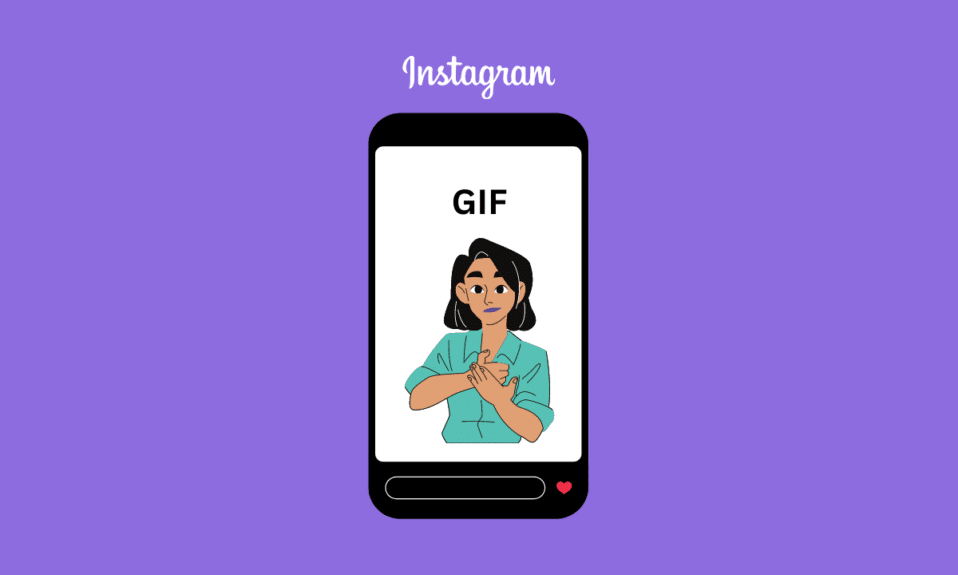
Instagram 的故事功能已成为用户的最爱。 快拍让您可以与关注者分享短视频、照片,甚至 GIF 动画,让您的内容更有趣、更吸引人。 虽然 Instagram 提供了范围广泛的 GIF 供您选择,但有时您希望使用自己的 GIF 为您的故事添加个人风格。 在本文中,我们将探索如何将您自己的 GIF 上传到 Instagram,这样您就可以让您的故事脱颖而出并体现您的独特个性。 无论您是艺术家、内容创作者,还是只是喜欢个性化您的社交媒体的人,这篇文章都会让您了解我是否可以在 Instagram 故事上分享我自己的 GIF 以及如何将您自己的 GIF 添加到 Instagram 故事 Android。
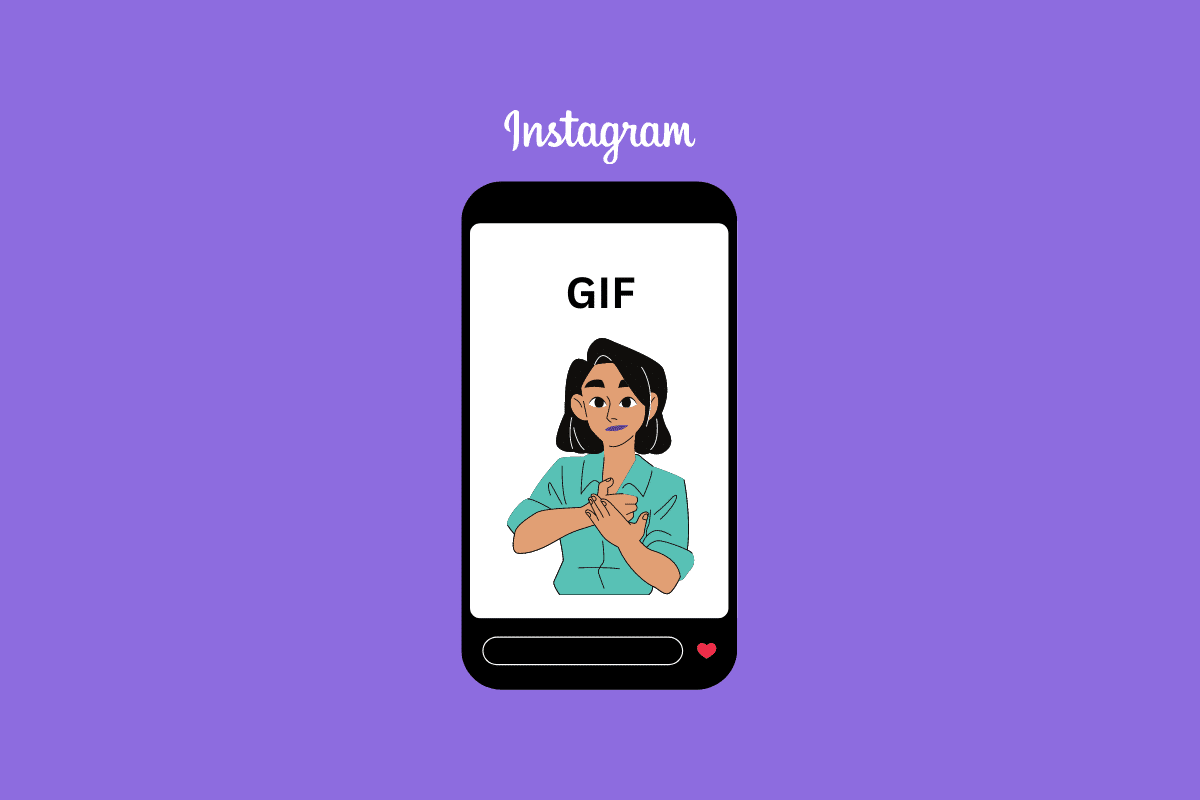
目录
- 如何在 Android 上将自己的 GIF 添加到 Instagram 故事
- 我可以在 Instagram 故事上分享我自己的 GIF 动图吗?
- 如何将图库中的 GIF 添加到 Instagram 故事?
- 如何将 GIF 添加到 Instagram 故事?
- 如何将自己的 GIF 添加到 Instagram 故事 Android?
如何在 Android 上将自己的 GIF 添加到 Instagram 故事
由于 GIF 是一种令人惊叹的图像格式,可以以更有趣的方式传达情感。 并且分享到你的IG故事里会更精彩对吧? 让我们不要再激动了,学习如何将画廊中的 GIF 添加到 Instagram 故事中!
我可以在 Instagram 故事上分享我自己的 GIF 动图吗?
是的,您可以在 Instagram Story 上分享您自己的 GIF。 Instagram 允许用户将他们自己的自定义或编辑的 GIF 添加到他们的故事中,这是为您的内容添加个人风格并使您的故事更具吸引力的好方法。 您可以使用专门创建动画图形的应用程序或网站创建自己的 GIF,也可以使用您设备上保存的现有 GIF。 拥有自己的 GIF 后,您可以使用第三方应用程序以及一些变通方法将其上传到您的 Instagram 故事。
将您自己的 GIF 添加到您的 Instagram 快拍是让您的内容脱颖而出并展示您独特个性的简单有效方式。 尽管对于我是否可以在 Instagram Story 上分享自己的 GIF 这个问题的答案是肯定的,但请务必注意,您必须遵循本文中的指南。
如何将图库中的 GIF 添加到 Instagram 故事?
在按照有关如何将自己的 GIF 添加到 Instagram Story Android 的步骤操作之前,您必须按照以下步骤将 GIF 转换为视频。 要了解如何将 GIF 从画廊添加到 Instagram 故事,请按照下面的分步指南进行操作。
1. 访问免费的 Adobe Express GIF 到 MP4 转换器网站。
注意:您必须先注册一个帐户才能使用免费工具。
2. 点击上传您的 GIF 。
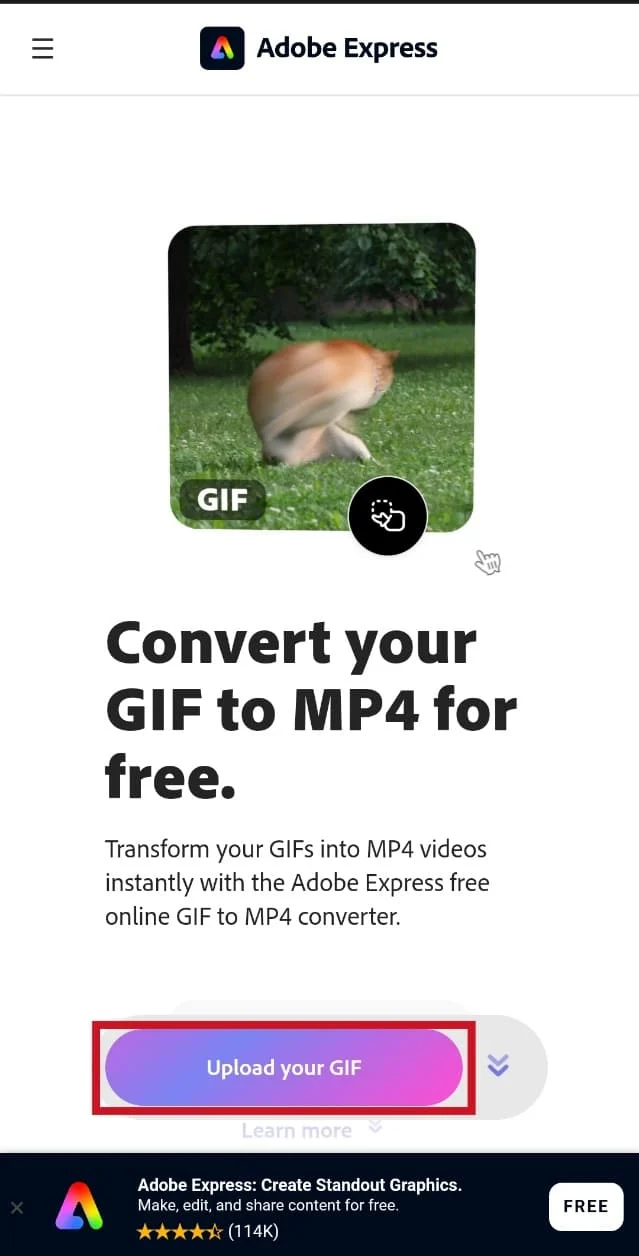
3. 点击上传视频并从手机图库中选择所需的 GIF 。
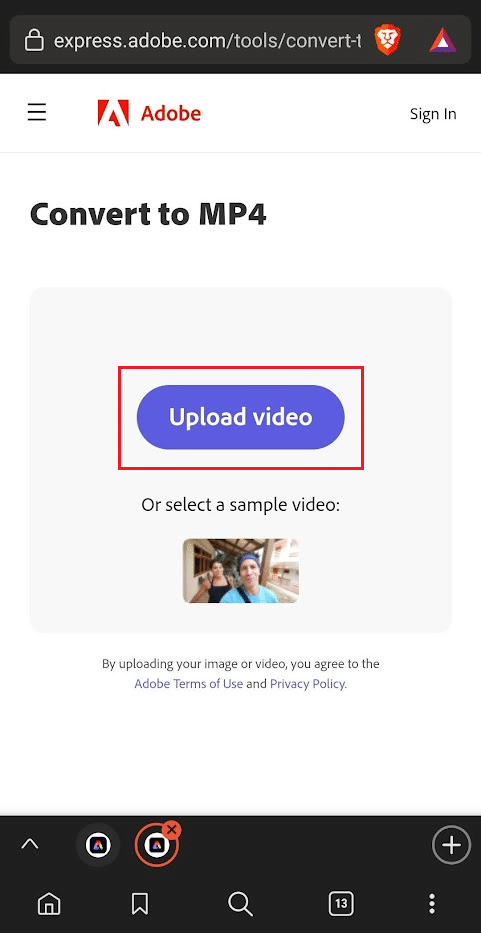
4. 根据需要编辑视频并点击下载以获取所选 GIF 的 MP4 文件。
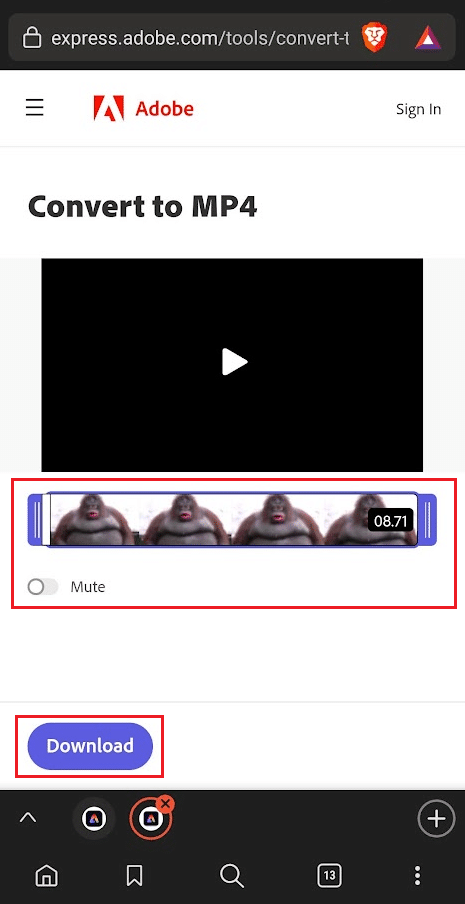
5. 现在,在您的手机上启动Instagram应用程序。
注意:适用于 Android 和 iOS Instagram 用户。

6. 在左上角,点击您的故事,如下所示。
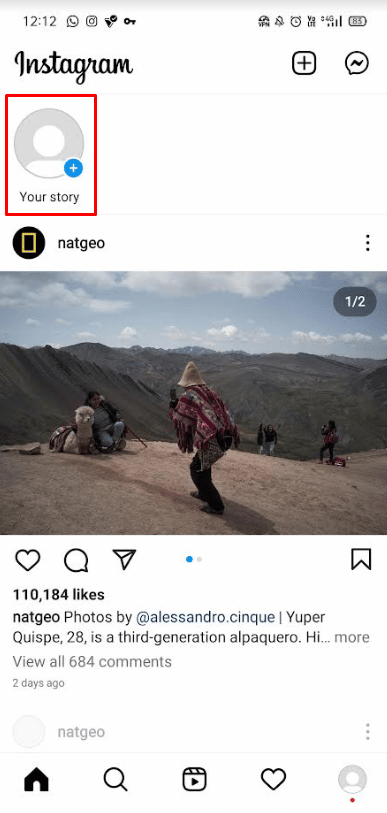
7. 点击左下角的相册图标。
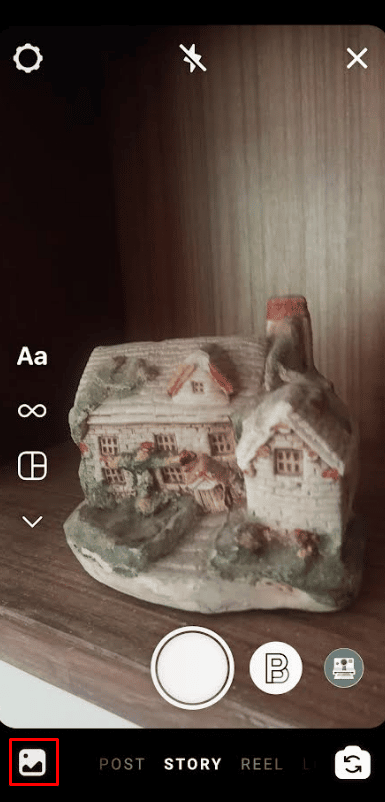
8. 点击您之前从 Adobe Express 网站转换和下载的所需视频。
9. 最后,选择您的故事单选按钮并点击分享 > 完成以成功将视频发布到您的 Instagram 故事中。
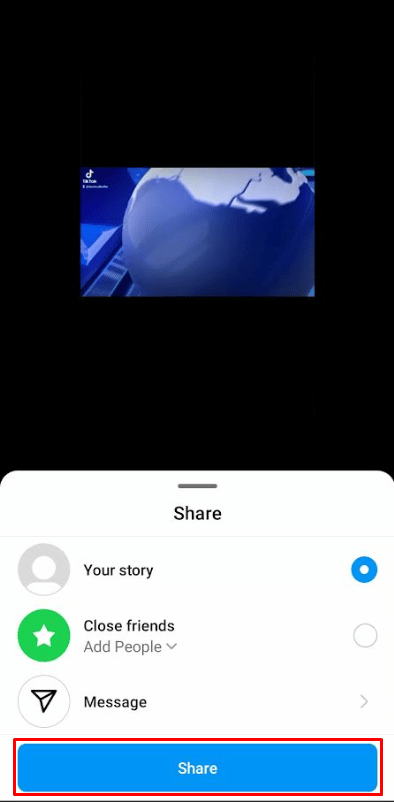
另请阅读:如何将多个视频添加到一个 Instagram 故事
如何将 GIF 添加到 Instagram 故事?
如何将预先存在的 GIF 添加到 Instagram Story 的步骤非常简单。 同样,您也可以按照以下步骤将自己的 GIF 添加到 Instagram Story Android。 但是,请务必注意,您必须先将 GIF 转换为视频。 在执行有关如何将自己的 GIF 上传到 Instagram 的步骤之前,您必须执行此操作。
1. 打开手机上的Instagram应用程序。
2. 点击屏幕右下角的配置文件选项卡。
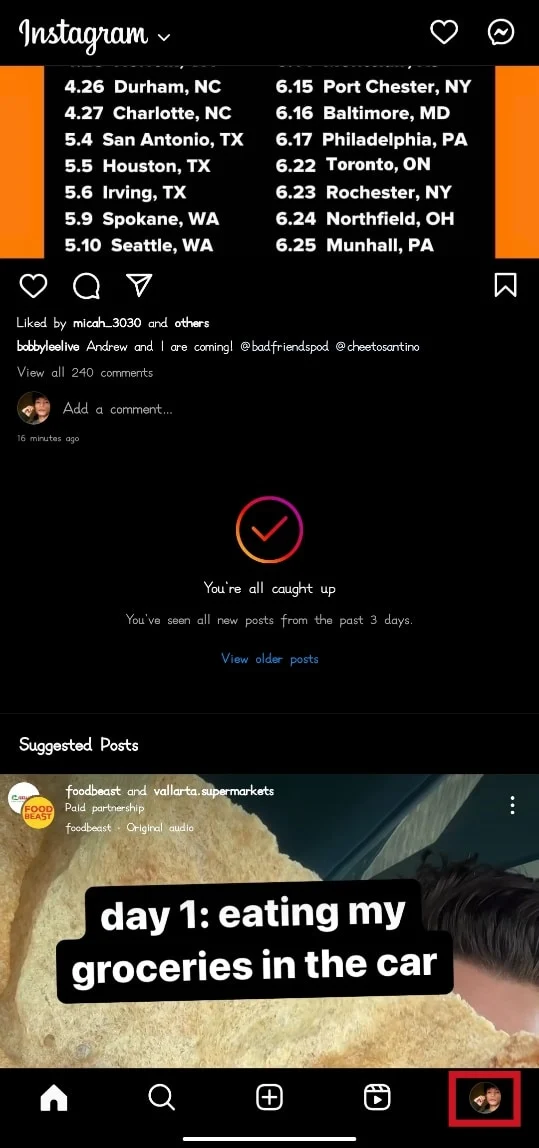
3. 点击屏幕右上角的加号图标。
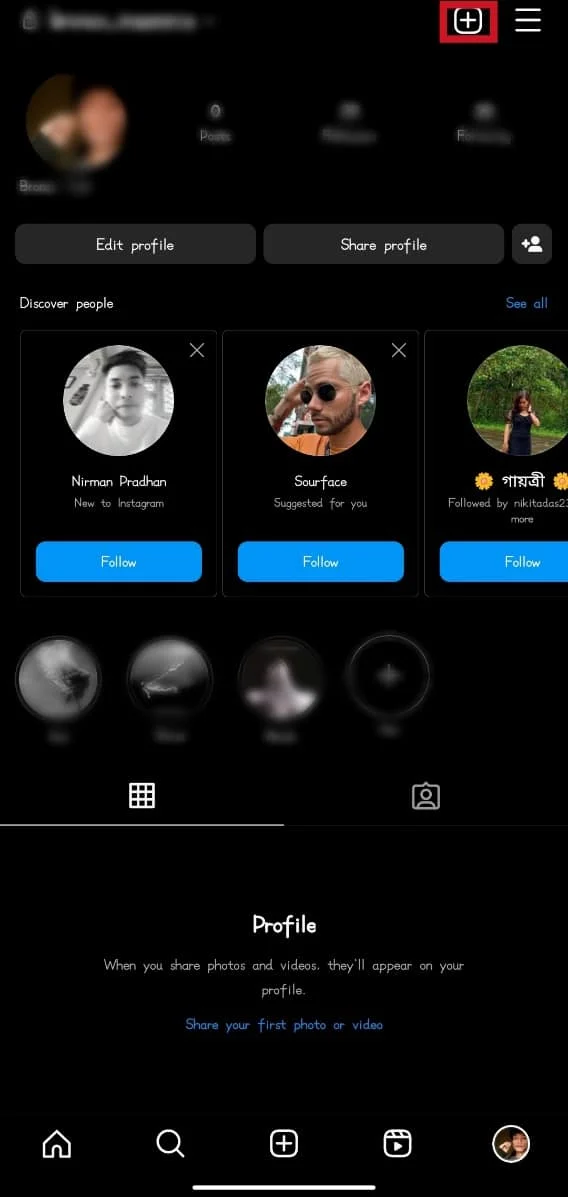
4. 从“创建”弹出窗口中,点击“故事”选项。
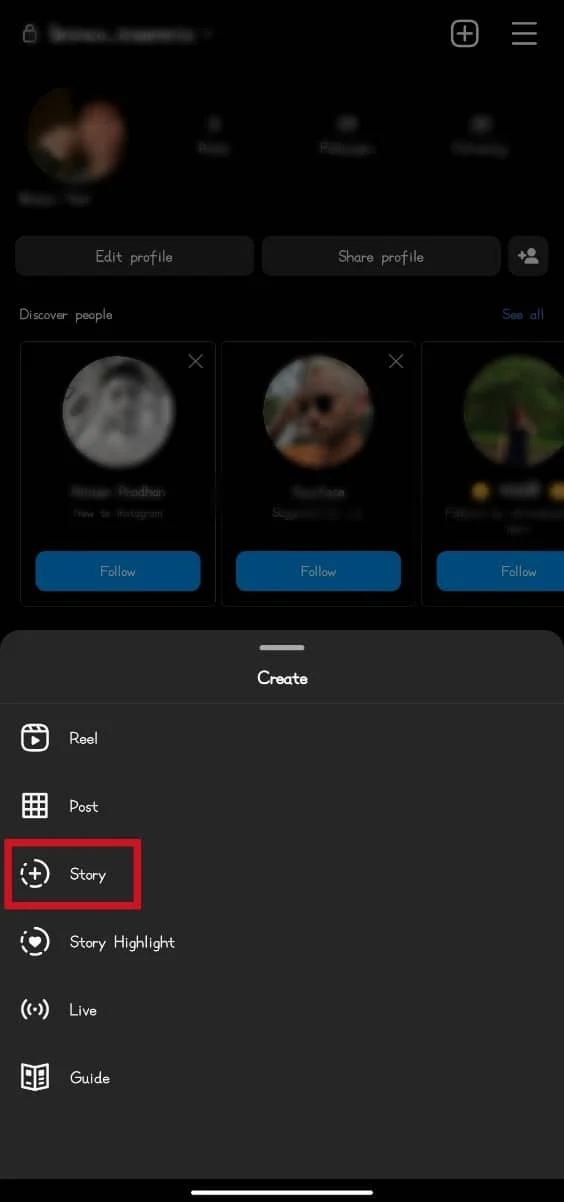

5. 点击相机选项拍摄照片或视频。
注意:或者,访问相机胶卷并选择照片或视频。
6. 点击屏幕顶部的贴纸图标。
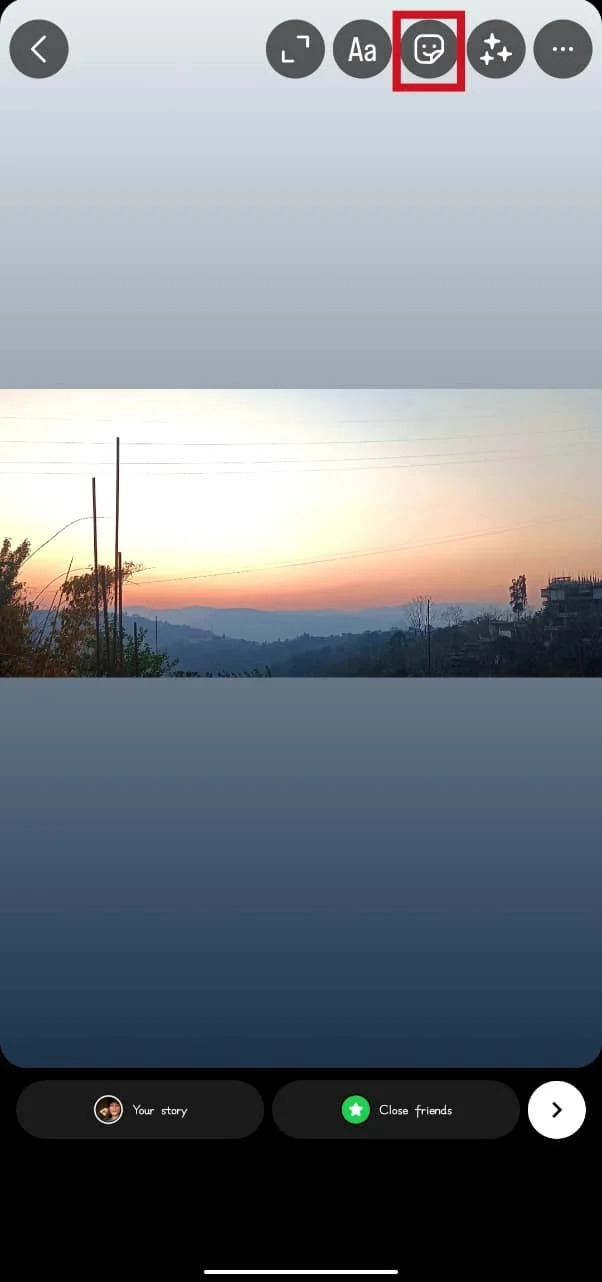
7. 点击GIF贴纸。
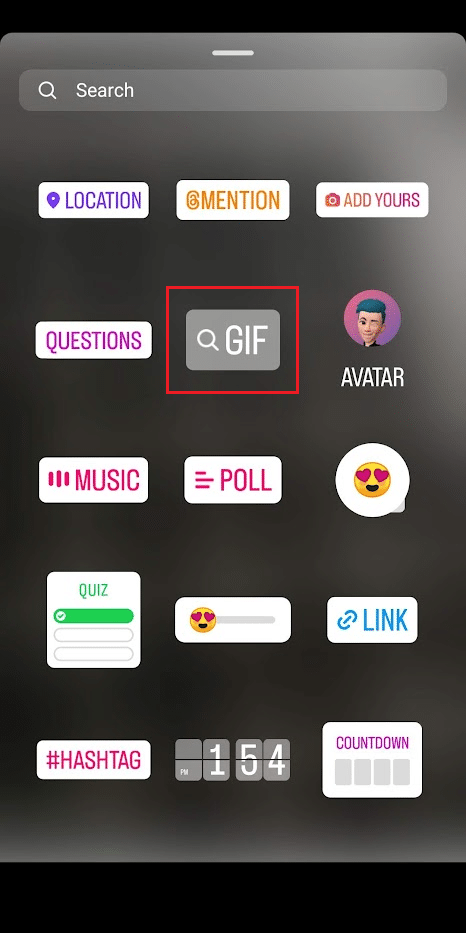
8. 在搜索栏中,输入要使用的GIF的关键字或浏览类别以查找 GIF。
9. 选择要使用的 GIF 。
10. 按住并拖动选定的 GIF以调整大小并将其移动到屏幕上的所需位置。
11. 点击屏幕右下角的发送图标选项。
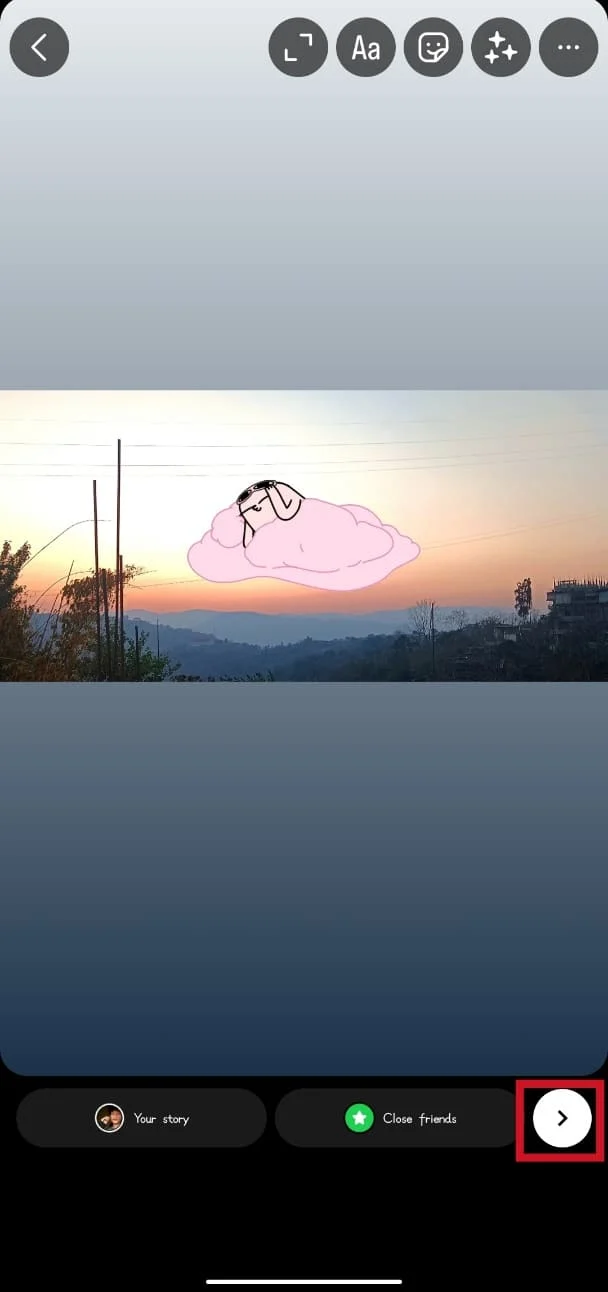
12. 点击分享发布故事。
另请阅读:如何删除 Facebook 评论上的 GIF
如何将自己的 GIF 添加到 Instagram 故事 Android?
由于 Instagram Story 不允许您直接上传动画 GIF,因此您必须使用第三方应用程序。 同样,您可以按照以下步骤学习如何将自己的 GIF 添加到 Android 上的 Instagram 故事。
注意:我们不认可或赞助本文中列出的任何第三方应用程序/工具。 用户应确保保护其数据隐私或任何数据丢失。 因此,请自行决定使用这些。
1. 在您的安卓手机上下载并安装 GIPHY 应用程序。
2. 点击屏幕右上角的创建。
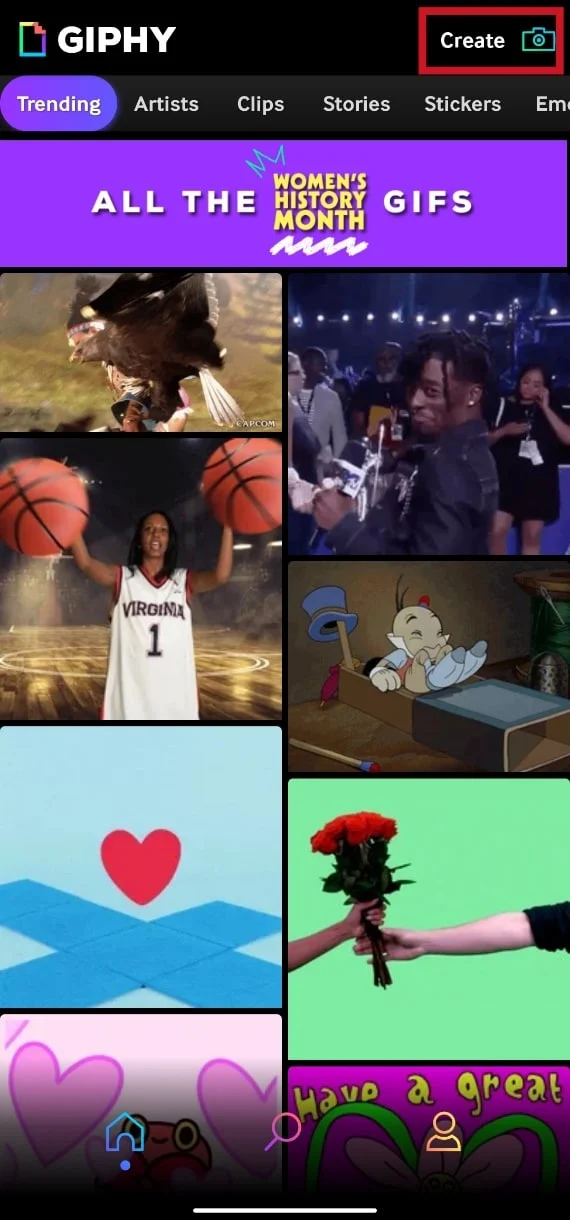
3. 点击屏幕左下角的图库缩略图。
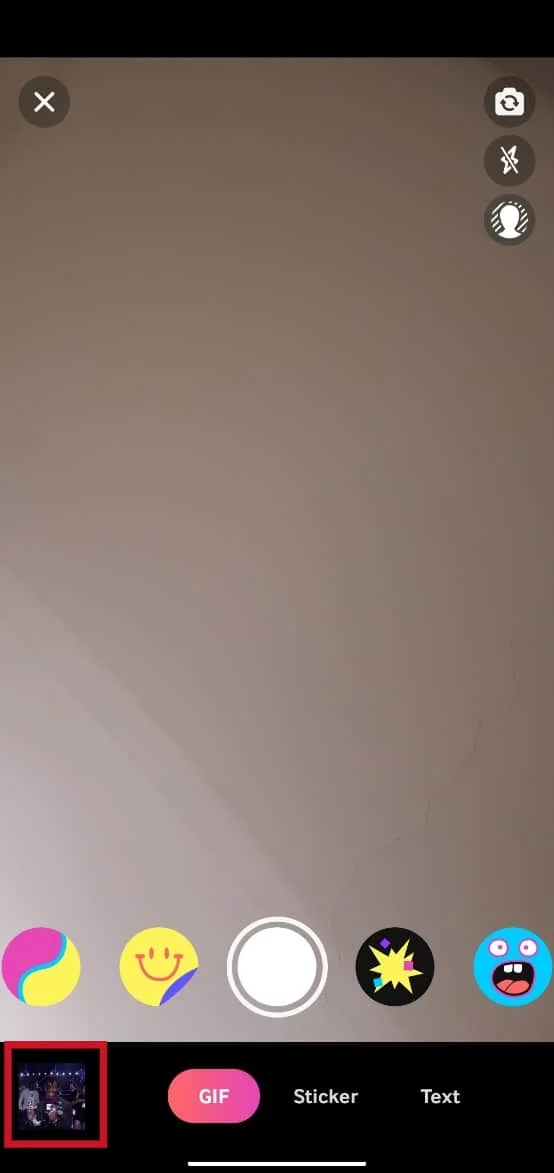
4. 选择所需的 GIF并根据需要进行编辑。
5. 点击屏幕右下角的箭头图标。
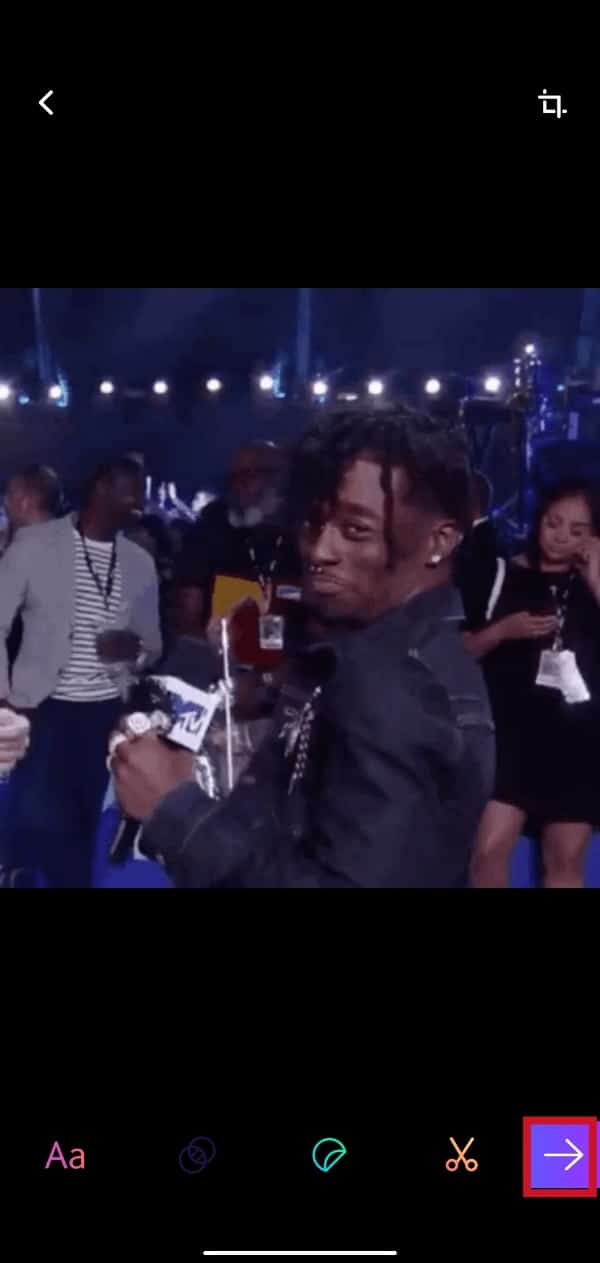
6. 点击保存 GIF选项。
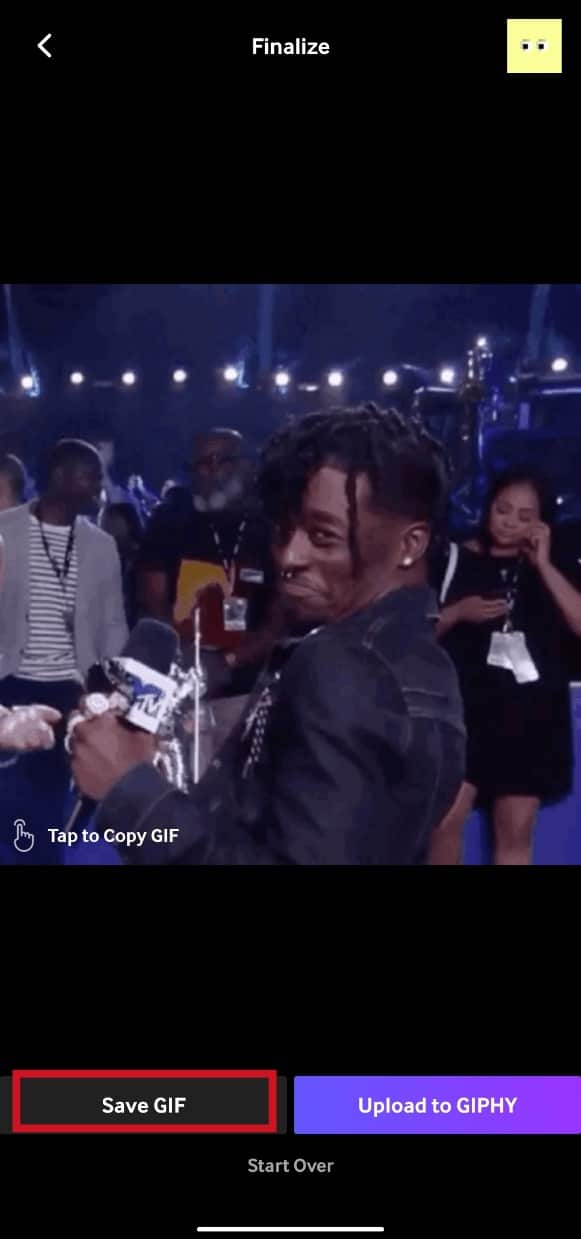
7. 点击Instagram 图标 >故事选项。
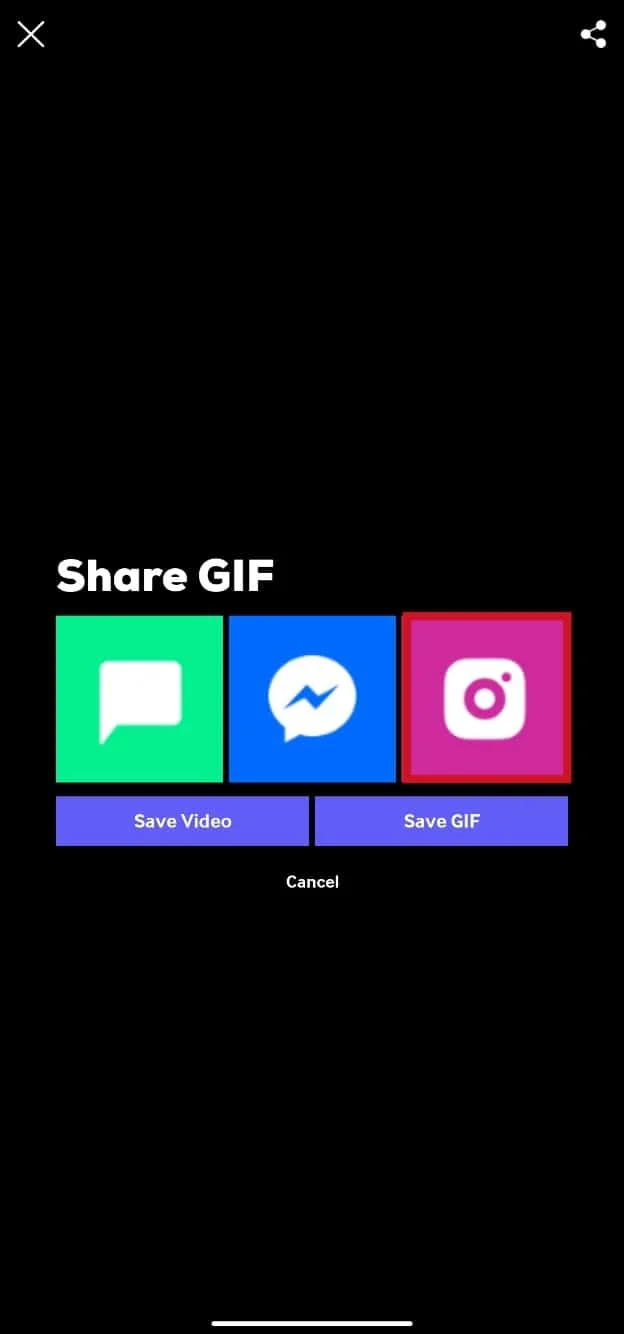
8. 点击发送图标 >分享以发布故事。
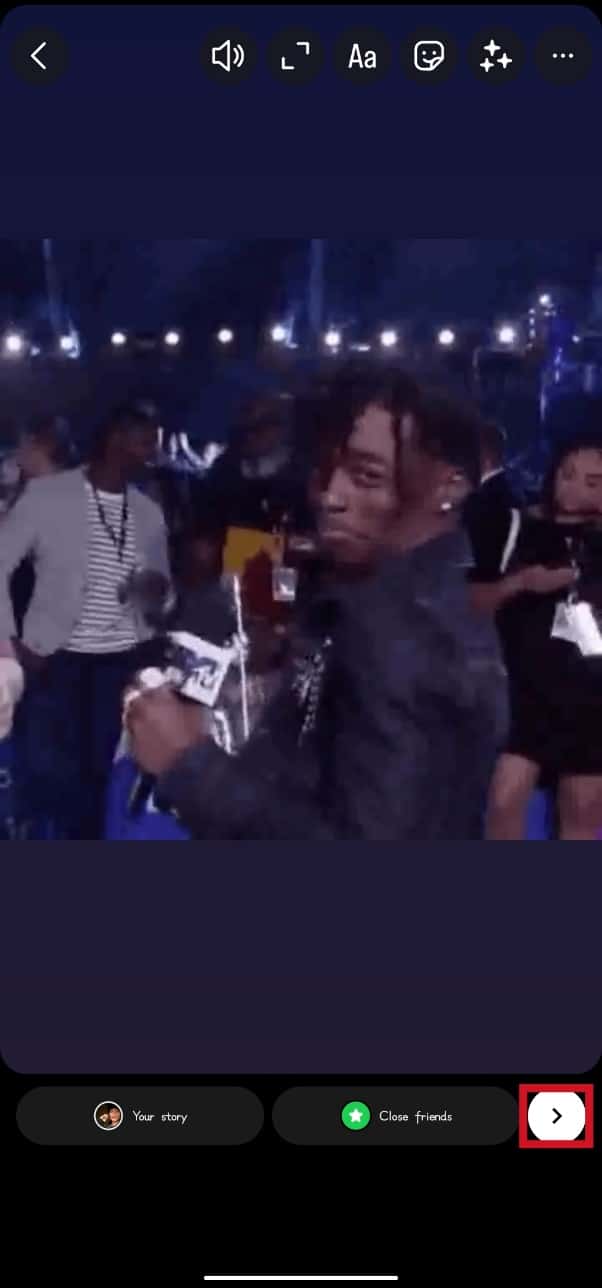
另请阅读:如何在 Windows 10 中将 GIF 设置为墙纸
常见问题 (FAQ)
Q1。 为什么我在 Instagram Story 上找不到我要找的 GIF?
答。 如果你在 Instagram Story 上找不到你要找的 GIF,可能是因为它还没有被添加到平台的 GIF 库中。 在这种情况下,您可能需要创建自己的 GIF 或使用 Instagram 上可用的其他 GIF。
Q2。 我可以在 Instagram 快拍中调整 GIF 动图的大小吗?
答。 是的,您可以在 Instagram 快拍中调整 GIF 动图的大小。 为此,请点击故事中的 GIF 贴纸,然后用两根手指捏合并缩放以调整其大小。
Q3. 我可以将多个 GIF 添加到我的 Instagram 故事吗?
答。 是的,您可以将多个 GIF 添加到您的 Instagram 故事中。 只需选择 GIF 选项并搜索您要添加的 GIF,然后点击每个 GIF 即可将它们添加到您的故事中。 您还可以根据需要调整 GIF 的大小和位置。
Q4. 我可以在我的企业帐户上使用 Instagram Story GIF 吗?
答。 是的,您可以像在个人帐户上一样在企业帐户上使用 Instagram Story GIF。 但是,您应该确保您使用的 GIF 与您的品牌相关,并与您的品牌价值和信息保持一致。
Q5. 我可以在广告中使用 Instagram Story GIF 吗?
答。 是的,只要符合 Instagram 的广告政策和指南,您就可以在广告中使用 Instagram Story GIF。 确保您使用的 GIF 适合您的目标受众,并与您的品牌信息和目标保持一致。
推荐:
- 19 款适用于 Android TV 的最佳免费卡拉 OK 应用程序
- 如何在 Snapchat 上解锁更多镜头
- 如何在 Instagram 故事中使用“添加你的贴纸”
- 如何将我的 Google 图片更改为动画 GIF
因此,我们希望您已经了解如何通过详细步骤将您自己的 GIF 添加到 Instagram 故事 Android 。 您可以让我们知道您希望我们撰写文章的任何其他主题的任何疑问或建议。 将它们放在下面的评论部分,让我们知道。
